本サイトはスタイルシートを使用しております。
お客様がご使用のブラウザはスタイルシート非対応のため、表示結果が異なっておりますが、情報は問題なくご利用いただけます。
| カロッツェリアトップ > 生産終了 > 楽ナビ >機能紹介[HDD] > デザイン&インターフェース > インターフェース | ||||||||||||||||||||||||||||||||||
|
|
||||||||||||||||||||||||||||||||||
クルマの中は“運転”という操作が強いられる特殊な環境です。そのため停まった状態での操作に便利なインターフェースと、走りながら操作が可能なインターフェースは同じではありません。このクルマ特有の環境を根本的に見直し、最適化を図ったのが楽ナビのインターフェースです。ドライブシーンに合わせて個別に最適化した「タッチパネル」「リモコン」、またあらゆるドライブシーンに万能な「音声操作」により、カーナビ機能はもちろんAV機能の操作までがスムーズに行え、快適なドライブをサポートします。 |

今までのタッチパネルの画面内容はリモコンでの操作にも配慮していたため、情報が増えてしまい、複雑にならざるをえませんでした。そこで停車時に行う各種設定等の操作は、タッチパネルを中心に発想を転換。その結果、シンプルで押しやすい画面構成を実現し、ストレスのない直感的な操作を可能にしました。 |
|
画面を見ながら操作するタッチパネルは、リモコンでは操作できなかったキーを削除することで操作性を向上。さらに画面デザインやキーレイアウトを見直し、画面上部に配置されたタッチキーですばやい選曲も実現。直感的に使えるインターフェースを実現しました。
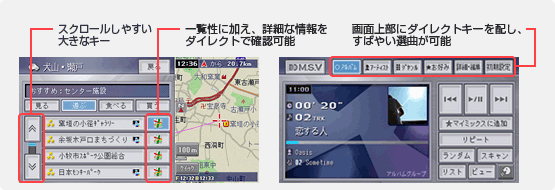 |
|||
▲操作画面例(観光エリア検索等) |
▲操作画面例(ミュージックサーバー等) |
||
指が画面を横切らないモニター下部に配置され、関連する機能を統合したシンプルで操作しやすいハードキーが、使いやすい直感的操作をサポートします。またカーナビの基本である地図画面を表示した場合でも、その情報を遮ることなく操作を行うことが可能です。
使う人やカーライフの変化で、必要な機能も変化します。楽ナビなら、そのときに自分が必要な検索方法やAVソースだけを、最適に構成することが自動的に可能。また選んでいない操作が必要になった場合でも、ワンタッチですべてのメニューアイコンを表示することができます。
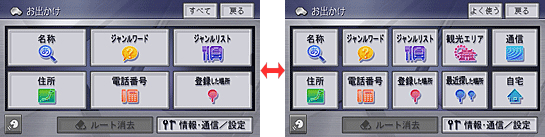 |
|||
▲お出かけメニュー表示例(6つ選択時) |
▲お出かけメニュー表示例(すべて表示時) |
||
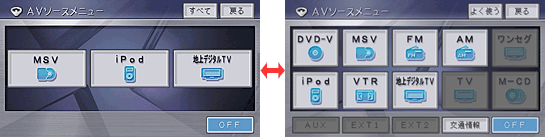 |
|||
▲AVソースメニュー表示例(3つ選択時) |
▲AVソースメニュー表示例(すべて表示時) |
||

今までのリモコンは、基本的にすべての機能を操作できるようにしていたため、キー数が多く複雑で、手元を確認しながら操作せざるをえない場合もありました。本来リモコンは、視線を動かしにくい「走行時」に有効なインターフェース。また走行時には、ある程度操作内容も限られます。そこで走行時に必要な機能と操作性を追求し、ステアリング対応リモコンを開発。スムーズで安全な操作を実現しました。 |
|
リモコンに配置されたキーは、走行中に不可欠な機能を絞って選択。そして音声操作、オーディオ、ナビゲーションの能力ごとに、3つのエリアにわかりやすく整理しました。その結果、目的の操作が指先の感覚だけで操作できる触感操作を実現しました。 |
オーディオ操作部にはフラット感に優れた「ロータリーボリューム&セレクター」を採用。複数の操作をシンプルにまとめることで、かつてない快適かつ先進的な操作性を実現しました。

走行中に必要な機能のみにしぼり、手元に近いリモコン下部に集約。ステアリングから手を離さずに、安全かつすばやい操作を可能にしています。


停車時でも走行時でも対応する万能のインターフェース、それが音声操作です。楽ナビの音声操作ならタッチパネルやリモコンと同じように、誰でもカンタンに使えます。それは車室内における様々なノイズの除去や1人ひとり違う声質への対応等、音声の認識率を高めるためのテクノロジーによって支えられているのです。 |
|
ドライバーが発話したワードを正しく判断できる音声認識エンジンを開発するために、繰り返し走行実験を行い、測定したデータを解析。そのうえで、パラメーターの調整を繰り返すといった地道な作業の積み重ねにより、高性能化を図っています。
車室内はロードノイズやオーディオの音等様々な音が混在し、音声操作にとってかなり過酷な環境です。楽ナビでは、これらの影響を受けないよう多彩なテクノロジーを開発しています。
ドライバー1人ひとりの声質や発話する言葉は異なりますが、そのすべてを正確に認識する必要があります。楽ナビは話者学習機能の搭載や多様な言葉に対応することで、その課題を払拭。たとえば地デジ操作における音声操作の向上を図るため、放送局名の呼称について全国調査を行い、それに基づいた音声認識用の辞書をカーナビに内蔵。普段呼び慣れている放送局名を発話するだけで望みのチャンネルを視聴できます。
使いたい機能をダイレクトに発話するだけで、対話感覚でカンタンに操作できます。

音声で地図が切換えられるだけでなく、周辺の施設を探したり、渋滞の状況を確認したりと、カーナビ操作も自在に操ることができます。
関連する言葉から施設が検索できる「ジャンルワード」、行きたい施設やスポットのジャンルから絞り込める「ジャンルリスト」等のお出かけメニューの名称を発話可能です。
発話例:「名称」「ジャンルワード」「ジャンルリスト」「観光エリア」「住所」「電話番号」「登録した場所」等
ゴルフ場、スキー場等、行きたいジャンルの施設名でダイレクトに検索できます。
発話例:ゴルフ場(例:「名古屋ゴルフクラブ」)、スキー場(例:「苗場スキー場」)、宿泊施設(例:「ホテルオークラ」)、空港(例:「セントレア」)等
「周辺の○○」と発話するだけで、目的地や立寄地として設定することができます。
発話例:「ガソリンスタンド」「コンビニ」「ファミリーレストラン」「ファストフード」「デパート」「ATM」等
「セブンイレブン」等の特定法人名を発話することによって、近くの施設をすばやく検索することができます。
発話例:「エネオス」「デニーズ」「マクドナルド」(「マック」「マクド」のような言い換えも可能)等
進行方向の渋滞状況が気になったら、設定したルート上に発生している渋滞情報を確認できます。
発話例:「渋滞」(「渋滞チェック」「渋滞案内」「次の渋滞」と言い換えも可能)等
自宅を登録しておけば音声でひと言発話するだけですぐに自宅までのルート探索が完了します。
発話例:「自宅へ帰る」(「自宅」「お帰り」「帰宅」「うちに帰る」「いえに帰る」と言い換えも可能)
「スカイビュー」「ツインビュー」等の地図表示、「文字拡大」「施設重視」等のターゲットマップ、「25mスケール」等の地図スケールの切換えが可能。そのときどきに応じた見やすさに対応します。
発話例:「スカイビュー」「ツインビュー」「文字拡大」「施設重視」「25メータースケール」等
携帯電話をハンズフリーで使用する際にも音声により手間なく操作できます。
発話例:「電話をかける」「メモリーダイアルで電話をかける」「自宅へ電話」「リダイアル」等
音声でAVソースの切換えができるだけでなく、TV等の放送局を局名でダイレクトに選局したり、ミュージックサーバーの楽曲を曲名やアーティスト名等で選曲したりと、AV操作も自在に操ることができます。
「CD」「ミュージックサーバー」等、再生したいソース名を発話するだけでAVソースの切換えが行えます。
発話例:「CD」「DVD」「ミュージックサーバー」「FM」「AM」「ワンセグ」「iPod」「VTR」「地上デジタルTV」等
地デジ等の放送局名を発話するだけでチャンネル切換えが可能。言い換え語にも幅広く対応しているので、普段呼びなれている放送局名を発話するだけで望みのチャンネルを視聴できます。
発話例:「日本テレビ」の場合、「ヨンチャン」「日テレ(ニッテレ)」のような言い換えが可能
アーティスト名やアルバム名、曲名で楽曲をダイレクトに再生することが可能。大量の楽曲を収録できるミュージックサーバーでは非常に有効な検索方法です。
AV ソース画面とナビ画面を同時に表示する「P side Map」(発話例:「ピーサイドマップ」)への切換えが音声で行えます。また「DivX」(ディビックス)へのソース切換えも音声で行えます。
タッチパネルまたはリモコンの「発話」キーをワンタッチすると、その時点で発話可能な操作ワードを見やすく一覧表示。ボイスヘルプに表示されたワードを参考に発話することで、音声操作を行うことができます。 |
|